Che cos’è Putty
Nell’articolo di oggi, ti spiegheremo come utilizzare Putty per accedere al tuo server. Per iniziare, bisogna scaricare il programma Putty, disponibile gratuitamente online. Una volta eseguito, ti verrà richiesto di inserire l’indirizzo IP del tuo server e il numero della porta corretta. Dopo aver inserito le credenziali di accesso, ti verrà chiesto un codice di autenticazione a due fattori per garantire la massima sicurezza. Una volta effettuata correttamente l’autenticazione, sarai in grado di accedere al server e gestirlo utilizzando Putty in modo facile e veloce.
Risolvere problemi di connessione con Putty
Se stai riscontrando dei problemi di connessione con Putty, non preoccuparti, ci sono alcuni semplici passaggi che puoi seguire per risolvere il problema.
1. Controlla la connessione internet: controlla che la tua connessione internet sia funzionante e stabile prima di tentare di connetterti con Putty.
2. Verifica l’indirizzo IP: assicurati di inserire l’indirizzo IP corretto del server a cui stai tentando di connetterti.
3. Verifica le credenziali di accesso: assicurati che le credenziali di accesso inserite siano corrette, incluse la password.
4. Disattiva il firewall: se hai problemi a connetterti, potrebbe essere a causa di un firewall che blocca la connessione. Prova a disattivare temporaneamente il firewall e riprova la connessione.
5. Prova a cambiare la porta di connessione: in caso di problemi di connessione, prova a cambiare la porta di connessione in Putty.
Seguendo questi semplici passaggi, dovresti essere in grado di risolvere la maggior parte dei problemi di connessione con Putty. Se il problema persiste, contatta il tuo provider di hosting o il team di supporto di Putty per ulteriore assistenza.
Tutorial su Putty: guida completa
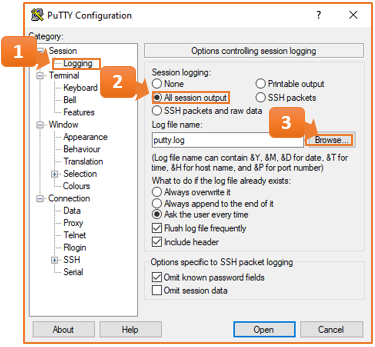
Putty è un client SSH molto popolare usato per connettersi a un server remoto. Può essere utilizzato su diversi sistemi operativi, tra cui Windows, Linux e macOS.
In questa guida completa, ti mostrerò come utilizzare Putty per connetterti a un server remoto, creare una connessione sicura e configurare le impostazioni avanzate.
Prima di tutto, devi scaricare Putty dal sito ufficiale. Una volta scaricato, installa il software e aprilo.
Passiamo ora alla configurazione delle impostazioni di Putty. Innanzitutto, nel campo “Host name (or IP address)”, inserisci l’indirizzo IP del server remoto a cui sei interessato. Assicurati di selezionare il protocollo corretto, cioè SSH.
Nel campo “Port”, specifica l’indirizzo della porta SSH del server (di solito è 22).
Sotto la sezione “Connection -> SSH -> Tunnels”, seleziona “Dynamic” e inserisci una porta. Questo ti permetterà di creare una connessione sicura tra il tuo computer e il server remoto.
Infine, sotto la sezione “Session”, inserisci un nome per la connessione e salvala per riutilizzarla in futuro.
Hai ora completato la configurazione di Putty! Puoi fare clic su “Open” per connetterti al tuo server remoto e iniziare a utilizzare Putty.
In sintesi, Putty è un software di connessione remota molto utile per gli sviluppatori e gli amministratori di sistema. Utilizzando questa guida completa, sarai in grado di utilizzare Putty in modo efficiente e sicuro.
Come configurare Putty per la connessione SSH
Quando si lavora con server remoto, è importante avere a disposizione strumenti affidabili per accedere ad essi in modo sicuro. Putty è un software che permette di connettersi a un server remoto utilizzando il protocollo SSH.
Per configurare Putty per la connessione SSH, è necessario seguire i seguenti passi:
1. Scaricare Putty dal sito ufficiale e installarlo sul proprio computer.
2. Aprire Putty e digitare l’indirizzo IP del server a cui si desidera connettersi.
3. Selezionare il protocollo di connessione SSH.
4. Digitare il nome utente e la password per accedere al server remoto.
5. Fare clic su “Open” per avviare la connessione SSH.
Una volta configurato Putty per la connessione SSH, è possibile utilizzarlo per accedere al server remoto in modo sicuro e veloce. Inoltre, Putty offre molte altre funzionalità avanzate che consentono di personalizzare la connessione e automatizzare alcune operazioni comuni.
In conclusione, la configurazione di Putty per la connessione SSH è un processo semplice ma importante per garantire la sicurezza e l’affidabilità delle connessioni remote. Seguendo questi passaggi, è possibile utilizzare Putty con facilità e godere di tutti i suoi vantaggi.
Putty vs Altre Opzioni di Connessione Remote
Se sei alla ricerca di un software per connettersi a server remoti, probabilmente avrai sentito parlare di Putty. Ma esistono anche altre opzioni di connessione remote sul mercato.
Putty, sviluppato inizialmente solo per Windows, è un software gratuito e open-source che consente di stabilire una connessione crittografata con un server remoto utilizzando protocollo SSH, Telnet o RLogin. Una volta connessi, gli utenti possono utilizzare una varietà di strumenti per interagire con i server e gestire i propri file.
Tuttavia, Putty ha anche alcuni svantaggi rispetto ad altre opzioni sul mercato. Ad esempio, non offre una grafica intuitiva, il che può rendere difficile per gli utenti meno esperti usarlo. Inoltre, non è disponibile per MacOS o Linux.
Altre opzioni di connessione remote includono Remote Desktop Protocol (RDP) di Microsoft, il quale fornisce una connessione sicura con un server remoto utilizzando il protocollo RDP. Questo protocollo è particolarmente utile se si utilizzi Windows come sistema operativo.
Ci sono anche soluzioni come NoMachine, che offrono una facile connessione con server remoti tramite una intuitiva interfaccia e supporto per una vasta gamma di sistemi operativi.
In conclusione, Putty è un software di connessione remota ampiamente utilizzato, ma ci sono anche altre opzioni disponibili. La scelta dipenderà dalle particolari esigenze dell’utente e dal sistema operativo in uso.
Come utilizzare Putty per la trasferimento di file
PuTTY è un software che consente l’esecuzione di shell in modo remoto. Inoltre, ha capacità di trasferimento file integrata. È un’utilità di rete che consente di connettersi a server Linux / Unix/ BSD e utilizzare uno o più comandi da un computer client Windows. Questo software è molto famoso per la sua compatibilità di protocollo SSH.
Per utilizzare Putty per trasferire i file, i passaggi forniti di seguito devono essere seguiti:
1. Aprire Putty e connettersi al server remoto tramite SSH.
2. Una volta connessi, inserire il nome utente e la password per effettuare l’accesso.
3. Dopodiché, digitare il comando “ls” per visualizzare le cartelle presenti nel server.
4. Inserire il comando “cd” per navigare alla cartella di destinazione in cui si desidera spostare il file.
5. Dopodiché digitare il comando “pscp [filename] [username]@[servername]:[destination folder]” seguito dal percorso completo del file locale, il nome utente del server, il nome del server e il percorso completo della cartella di destinazione in cui si desidera spostare il file.
6. Attendere che il trasferimento dei file venga completato con successo.
In generale, Putty è uno strumento molto utile per la gestione di server remoti. Solo seguendo questi pochi passi sarà possibile trasferire i file in modo sicuro e affidabile dal computer client al server remoto utilizzando Putty. Ma bisogna fare in modo suddividere i file in diverse cartelle per non creare confusione e per il semplice motivo che può anche essere possibile perdere i file se non si organizzano bene.
Come usare Putty per accedere al server
Putty è uno strumento gratuito e open source che consente di accedere a server remoti usando il protocollo SSH. È uno strumento ampiamente utilizzato dagli amministratori di sistema per connettersi ai server Linux e fornire loro supporto. In questo articolo, vedremo come utilizzare Putty step-by-step per connettersi a un server.
Prima di tutto, è necessario scaricare Putty dal sito ufficiale. Dopo aver scaricato e installato Putty, si può aprire l’applicazione. Ci verrà mostrata l’interfaccia principale di Putty.
Inserire l’indirizzo IP del server nel campo “Host Name”. È anche possibile specificare un nome di host. Successivamente, è necessario configurare le opzioni di connessione SSH. Fare clic sulla voce “Connection” nella sezione “Category”. Nella sezione “Connection” selezionare la voce “SSH”.
È importante fare in modo che le impostazioni della finestra di Putty siano conformi alla configurazione del server al quale si sta cercando di accedere. Questo comporta impostare l’agente di autenticazione, la chiave SSH e la porta di connessione.
Dopo aver completato le impostazioni richieste, si può fare clic sul pulsante “Open” per avviare la connessione SSH. Putty chiederà di fornire l’username e la password utilizzati per accedere al server.
Se la connessione ha successo, verrà aperta una finestra di Putty sulla quale si potrà lavorare direttamente sul server, eseguire comandi e modificare i file. Al termine dell’utilizzo, è sufficiente chiudere la finestra Putty per completare la connessione SSH.
In sintesi, Putty è un ottimo strumento per accedere a server remoti. Con una configurazione adeguata, Putty può diventare un compagno insostituibile per gli amministratori di sistema.
Come impostare Putty per l’autenticazione tramite chiave pubblica
Putty è un software client SSH gratuito e open-source utilizzato per connettersi in modo sicuro a un server remoto. Molti utenti preferiscono l’autenticazione tramite chiave pubblica rispetto all’autenticazione con password perché è più sicura e meno soggetta ad attacchi di forza bruta.
In questo articolo, ti spiegherò come impostare Putty per l’autenticazione tramite chiave pubblica.
Passo 1: Generare una coppia di chiavi
Per prima cosa, è necessario generare una coppia di chiavi sul tuo computer. Questa coppia di chiavi consiste in una “chiave privata” e una “chiave pubblica”. La chiave privata deve essere mantenuta segreta, mentre la chiave pubblica può essere distribuita liberamente al server remoto. Puoi generare una coppia di chiavi utilizzando il software Puttygen incluso in Putty.
Passo 2: Caricare la chiave pubblica sul server remoto
Una volta generata la coppia di chiavi, devi caricare la chiave pubblica sul server remoto. Ciò può essere fatto aggiungendo la chiave pubblica al file authorized_keys in una directory .ssh nella tua home directory sul server. Puoi utilizzare il client SSH per accedere al server e inserire la tua chiave pubblica tramite il comando “cat chiave_pubblica >> .ssh/authorized_keys”.
Passo 3: Impostare l’autenticazione tramite chiave pubblica in Putty
Dopo aver caricato la chiave pubblica sul server remoto, devi impostare l’autenticazione tramite chiave pubblica in Putty. Per fare ciò, apri Putty e fai clic sulla scheda “Auth” nella finestra delle impostazioni di connessione. Sotto “Authentication parameters”, seleziona “Public key authentication”. Poi, fai clic sul pulsante “Browse” accanto a “Private key file for authentication” per selezionare la tua chiave privata. Infine, salva le impostazioni e connettiti al server remoto.
In conclusione
L’autenticazione tramite chiave pubblica è un modo sicuro per connettersi a un server remoto utilizzando Putty. Seguendo questi tre semplici passaggi, sarai in grado di impostare Putty per l’autenticazione tramite chiave pubblica e proteggere le tue comunicazioni con il server. Ricorda di trattare la tua chiave privata come un segreto e di mantenerla al sicuro sul tuo computer.
Che cos’è Putty Domande frequenti
| Domanda | Risposta |
|---|---|
| Che cos’è Putty? | Putty è un client SSH e Telnet gratuito per le piattaforme Windows e Unix che permette di connettersi in modo sicuro a un server remoto. |
| Come si installa Putty? | Per installare Putty, è sufficiente scaricare il file di installazione dal sito ufficiale e seguire le istruzioni guidate. |
| Che funzionalità offre Putty? | Putty offre molte funzionalità, tra cui l’accesso a un terminale remoto, la trasmissione di file attraverso SSH, la configurazione di una proxy, e molto altro ancora. |
| Come si utilizza Putty per connettersi a un server remoto? | Per connettersi a un server remoto con Putty, è necessario inserire l’indirizzo IP del server, il protocollo di connessione (SSH o Telnet), il nome utente e la password. |
| Quali sono i vantaggi di utilizzare Putty? | Putty offre una connessione sicura e crittografata a un server remoto, permette di gestire più sessioni contemporaneamente, dispone di diverse opzioni di configurazione e supporta la maggior parte dei protocolli di connessione remota. |




